Soạn thảo một báo cáo chi tiết trên Excel, nhưng nội dung quá dài khiến cho các ô bị tràn. Điều này không chỉ làm mất tính thẩm mỹ của bảng tính mà còn gây khó khăn cho việc đọc và in ấn. Đừng lo lắng, trong bài viết này sẽ, Phong Vũ Tech News sẽ hướng dẫn bạn cách xuống dòng trong Excel một cách nhanh chóng và hiệu quả nhất.
- Cách tính số ngày trong Excel mà bạn có thể quan tâm
- Mail merge là gì? Hướng dẫn sử dụng mail merge trong Word, Excel có thể bạn quan tâm
- Hướng dẫn cách xóa lịch sử xem gần đây trên Google chi tiết 2024
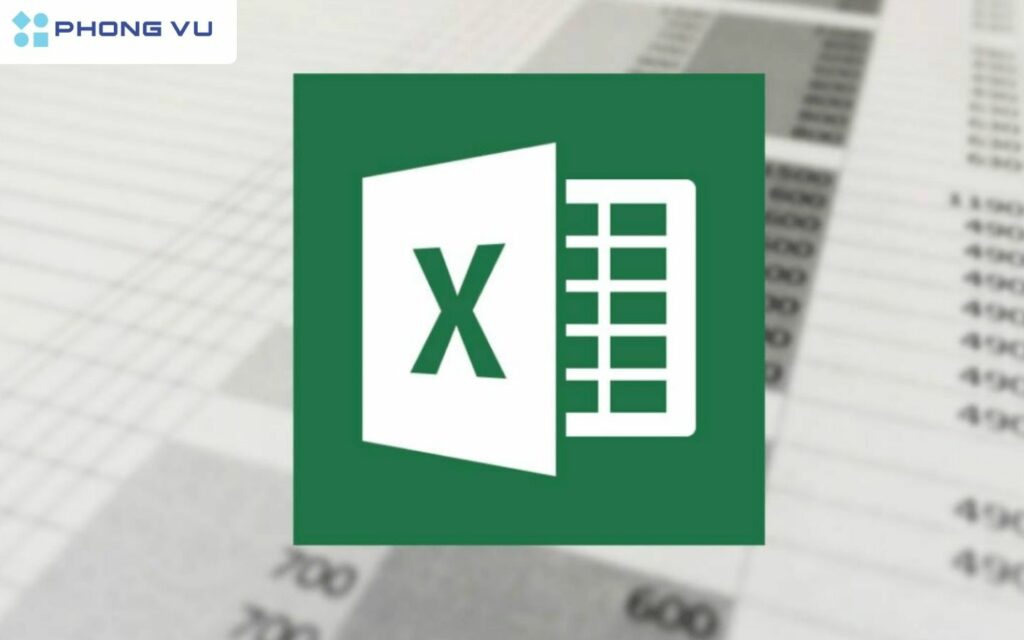
Sử dụng tổ hợp phím Alt+Enter
Tổ hợp phím Alt+Enter là một trong những cách nhanh nhất và đơn giản nhất để xuống dòng trong một ô khi làm việc với Excel và Google Sheets. Để thực hiện xuống dòng trong Excel nhờ vào tổ hợp phím trên, hãy thực hiện các bước sau:
- Bước 1: Đặt con trỏ chuột vào vị trí trong ô mà bạn muốn bắt đầu xuống dòng.
- Bước 2: Nhấn tổ hợp phím Alt+Enter. Lúc này, nội dung sau con trỏ sẽ tự động xuống dòng và bạn có thể tiếp tục nhập nội dung ở dòng mới.
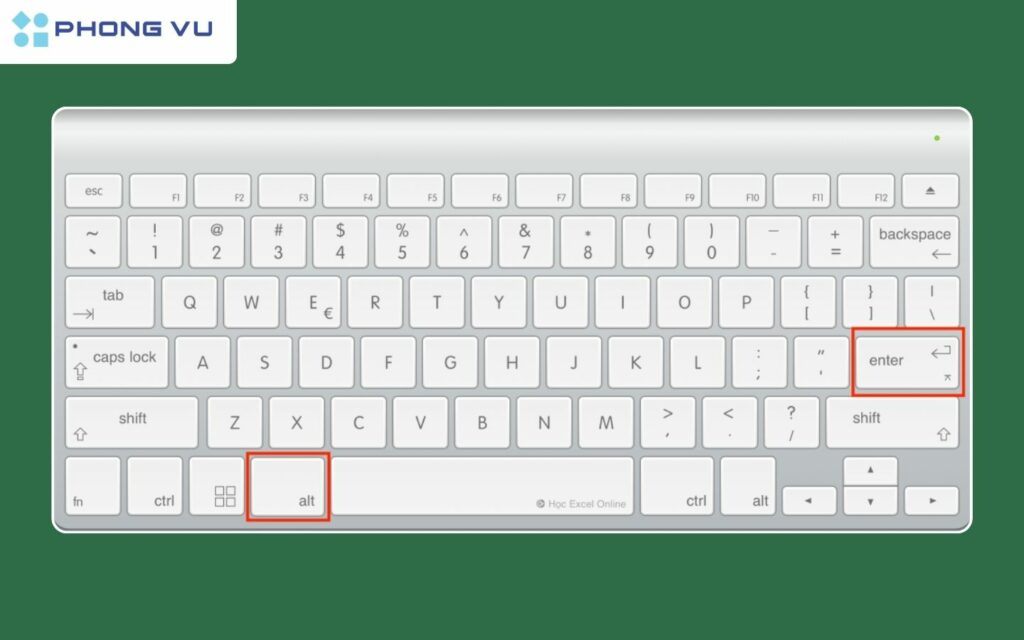
Sử dụng tính năng Wrap Text
Tính năng Wrap Text trong Excel giúp bạn xuống dòng trong ô mà không cần thay đổi kích thước cột hoặc hàng. Dưới đây là hướng dẫn chi tiết cách sử dụng tính năng để xuống dòng trong Excel này:
- Bước 1: Chọn ô hoặc nhóm ô mà bạn muốn áp dụng tính năng xuống dòng trong Excel.
- Bước 2: Vào tab Home trên thanh công cụ. Trong nhóm Alignment (Căn chỉnh), tìm và nhấn vào nút Wrap Text (Xuống dòng văn bản).
- Bước 3: Lúc này, văn bản trong ô sẽ tự động xuống dòng nếu nội dung dài hơn chiều rộng của ô.
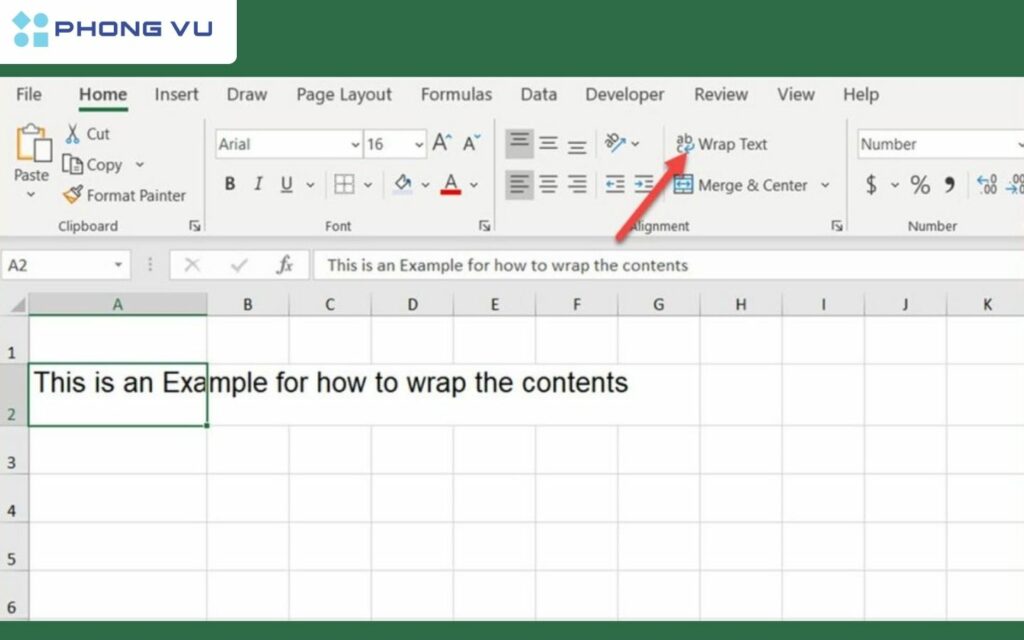
Sử dụng hàm CHAR
Hàm CHAR trong Excel thường được sử dụng để chuyển đổi một số nguyên thành ký tự tương ứng theo bảng mã ASCII. Để thực hiện cách xuống dòng trong excel này, hãy làm theo các thao tác đơn giản sau:
- Bước 1: Đặt con trỏ nằm ở ô mà bạn muốn xuống dòng trong excel.
- Bước 2: Dùng hàm CHAR với ký tự xuống dòng tương ứng theo bảng mã ASCII: =CHAR(10).
- Bước 3: Tiếp tục nhấn Enter. Lúc này, các dòng mới sẽ được khởi tạo.
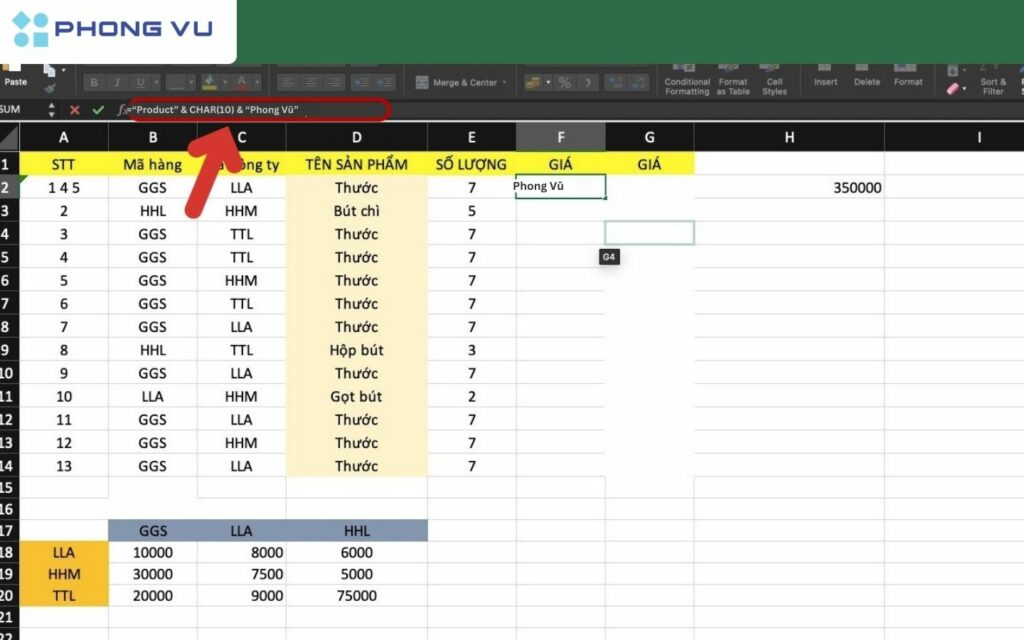
Sử dụng tính năng Find & Replace
Tính năng Find & Replace trong Excel không chỉ giúp tìm và thay thế văn bản mà còn có thể sử dụng để thêm ký tự xuống dòng trong ô, tạo sự thuận tiện khi làm việc với các đoạn văn bản dài. Để xuống dòng trong Excel nhờ tính năng này, hãy thực hiện thao tác sau:
- Bước 1: Giả sử bạn có một đoạn văn bản hoặc một danh sách thông tin trong cùng một ô và bạn muốn xuống dòng tại một vị trí nhất định. Ví dụ, bạn có nội dung như “A,B” và muốn thay thế dấu phẩy bằng ký tự xuống dòng.
- Bước 2: Hãy chọn vùng dữ liệu mà bạn muốn thay thế (có thể là một hoặc nhiều ô). Nhấn tổ hợp phím Ctrl + H để mở hộp thoại Find & Replace.
- Bước 3: Trong hộp thoại Find & Replace, thực hiện các bước sau:
- Find what (Tìm gì): Nhập ký tự hoặc chuỗi ký tự bạn muốn thay thế. Ví dụ: nếu bạn muốn thay thế dấu phẩy bằng xuống dòng, hãy nhập dấu phẩy.
- Replace with (Thay thế bằng): Nhấp vào ô nhập, sau đó nhấn tổ hợp phím Ctrl + J. Bạn sẽ thấy con trỏ nhập liệu nhảy xuống dòng, nhưng hộp nhập sẽ trông như trống. Sau đó, nhấp Replace All (Thay thế tất cả).
- Bước 4: Lúc này, tất cả các vị trí chứa dấu phẩy (hoặc ký tự bạn chọn) sẽ được thay thế bằng ký tự xuống dòng, làm cho nội dung trong ô được hiển thị thành nhiều dòng.
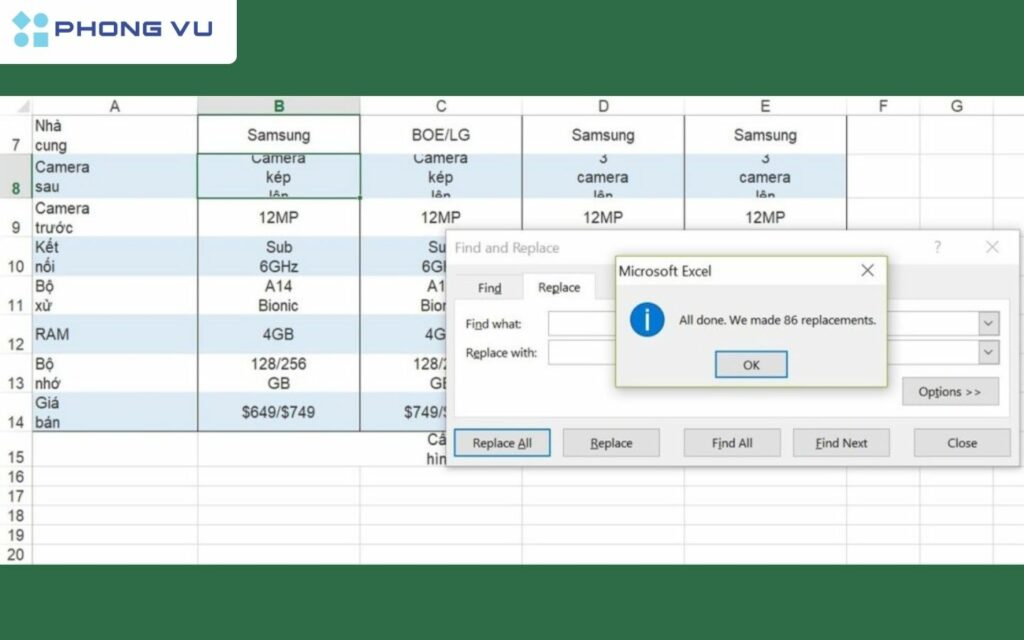
Cách xuống dòng trong Excel trên điện thoại Android, iOS
Mặc dù không trực quan bằng khi làm việc trên máy tính, nhưng việc xuống dòng trong Excel trên điện thoại là hoàn toàn khả thi. Dưới đây là hướng dẫn chi tiết cho cả hai hệ điều hành Android và iOS. Hãy cùng Phong Vũ tham khảo nhé!
Trên điện thoại Android
- Bước 1: Mở file Excel mà bạn muốn chỉnh sửa. Nhấn vào ô đó.
- Bước 2: Tiếp tục nhấn vào biểu tượng mũi tên ở góc dưới bên phải của màn hình để mở đầy đủ thanh công cụ.
- Bước 3: Trong tab “Trang chủ” (Home), cuộn xuống và tìm đến mục “Ngắt dòng văn bản”. Nhấn vào mục này. Lúc này, nội dung trong ô sẽ tự động xuống dòng khi đạt đến giới hạn của ô.
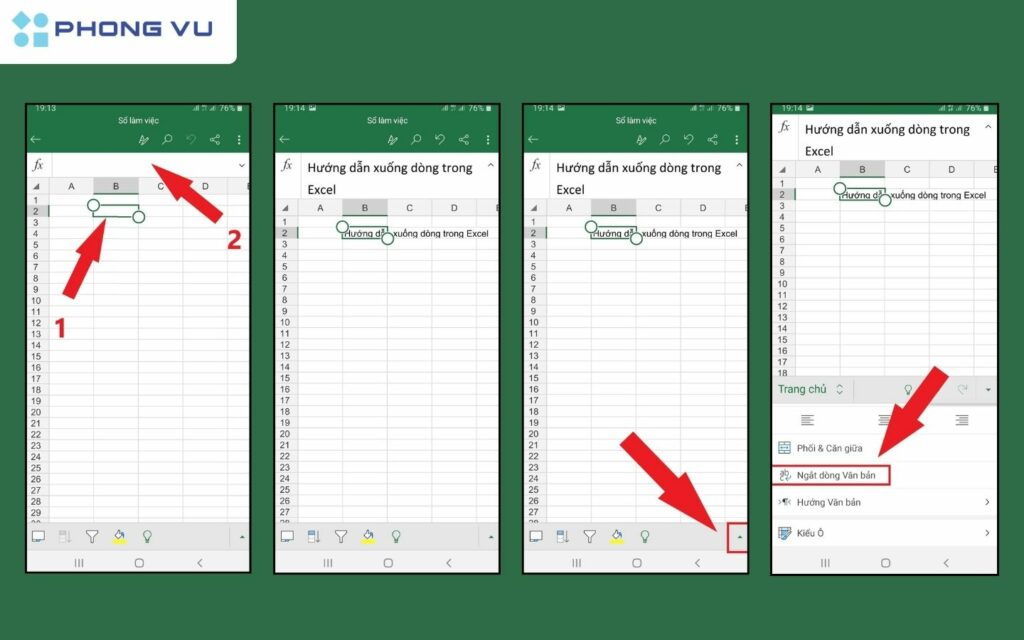
Trên điện thoại iOS
Tương tự như trên Android, để xuống dòng trong Excel với thiết bị iOS, hãy làm theo các thao tác sau:
- Bước 1: Mở file Excel bạn muốn chỉnh sửa. Nhấn vào ô cần xuống dòng.
- Bước 2: Tìm và nhấn vào biểu tượng ba chấm (…) để mở menu. Trong menu này, tìm và chọn “Wrap Text”.
- Bước 3: Nếu cần, bạn có thể kéo cạnh dưới của hàng để điều chỉnh chiều cao cho phù hợp.
Lời kết
Xuống dòng trong Excel không chỉ là một thao tác đơn thuần mà còn là một nghệ thuật giúp bạn trình bày dữ liệu một cách hiệu quả và ấn tượng. Hãy thỏa sức sáng tạo và khám phá thêm nhiều cách thức khác nhau để làm cho bảng tính của bạn trở nên sống động và thu hút hơn. Phong Vũ chúc bạn thực hiện thành công nhé!







